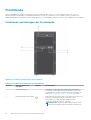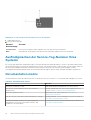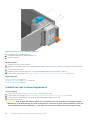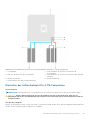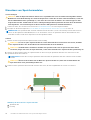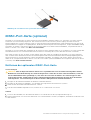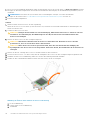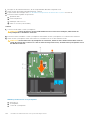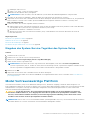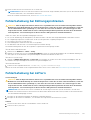Dell PowerEdge T130
Owner's Manual
1
Regulatory Model: E36S Series
Regulatory Type: E36S001
July 2020
Rev. A06


Chapter 1: Wissenswertes zum Dell PowerEdge T130-System........................................................8
Auf PowerEdge T130-Systemen unterstützte Konfigurationen...............................................................................9
Frontblende......................................................................................................................................................................... 10
Funktionen und Anzeigen der Frontblende............................................................................................................ 10
Rückseitenmerkmale.......................................................................................................................................................... 11
Funktionen und Anzeigen auf der Rückseite..........................................................................................................11
Diagnoseanzeigen.............................................................................................................................................................. 12
Diagnoseanzeigen auf der Vorderseite................................................................................................................... 12
Festplattenlaufwerk: Anzeigecodes.........................................................................................................................14
NIC-Anzeigecodes....................................................................................................................................................... 15
Betriebsanzeige-Codes für das Netzteil.................................................................................................................15
Ausfindigmachen der Service-Tag-Nummer Ihres Systems....................................................................................16
Documentation matrix.......................................................................................................................................................16
Chapter 2: Dokumentationsangebot............................................................................................. 18
Chapter 3: Technische Daten....................................................................................................... 21
Gehäuseabmessungen...................................................................................................................................................... 21
Gehäusegewicht................................................................................................................................................................ 22
Prozessor – Technische Daten......................................................................................................................................22
Erweiterungsbus – Technische Daten......................................................................................................................... 22
Arbeitsspeicher – Technische Daten............................................................................................................................22
Stromversorgung – Technische Daten........................................................................................................................ 23
Speicher-Controller – Technische Daten.................................................................................................................... 23
Laufwerk – Technische Daten....................................................................................................................................... 23
Festplattenlaufwerke..................................................................................................................................................23
Optisches Laufwerk.................................................................................................................................................... 23
Ports und Anschlüsse - Technische Daten................................................................................................................. 24
USB-Ports..................................................................................................................................................................... 24
NIC-Ports...................................................................................................................................................................... 24
iDRAC8...........................................................................................................................................................................24
Serieller Anschluss.......................................................................................................................................................24
VGA-Ports.....................................................................................................................................................................24
SD vFlash.......................................................................................................................................................................24
Grafik – Technische Daten............................................................................................................................................. 24
Umgebungsbedingungen................................................................................................................................................. 25
Chapter 4: Anfängliche Systemeinrichtung und Erstkonfiguration............................................... 27
Einrichten Ihres Systems................................................................................................................................................. 27
iDRAC-Konfiguration........................................................................................................................................................ 27
Optionen für die Einrichtung der iDRAC-IP-Adresse.......................................................................................... 27
Optionen zum Installieren des Betriebssystems........................................................................................................ 28
Methoden zum Download von Firmware und Treibern...................................................................................... 28
Contents
Contents 3

Chapter 5: Vor-Betriebssystem-Verwaltungsanwendungen......................................................... 30
Navigationstasten............................................................................................................................................................. 30
System-Setup-Programm................................................................................................................................................ 31
Aufrufen des System-Setups.................................................................................................................................... 31
Details zu „System Setup“ (System-Setup)..........................................................................................................31
Details zu „System BIOS Settings“ (System-BIOS-Einstellungen)..................................................................31
Details zu „System Information“ (Systeminformationen)..................................................................................32
Details zu den „Memory Settings“ (Speichereinstellungen)............................................................................. 33
Prozessoreinstellungen – Details.............................................................................................................................33
Details zu "SATA Settings" (SATA-Einstellungen)..............................................................................................34
Details zu "Boot Settings" (Starteinstellungen).................................................................................................. 35
Details zum Bildschirm „Network Settings“ (Netzwerkeinstellungen)...........................................................36
Details zum Bildschirm „UEFI iSCSI Settings“ (UEFI ISCSI-Einstellungen).................................................. 36
Details zu „Integrated Devices“ (Integrierte Geräte)......................................................................................... 37
Details zu „Serial Communication“ (Serielle Kommunikation).......................................................................... 38
Details zu „System Profile Settings“ (Systemprofileinstellungen).................................................................. 39
Details zum Bildschirm „Systemsicherheitseinstellungen“................................................................................ 40
Details zu "Miscellaneous Settings" (Verschiedene Einstellungen)................................................................ 42
Wissenswertes über Start-Manager.............................................................................................................................42
Anzeigen des Boot Manager (Start-Managers)...................................................................................................42
Hauptmenü des Start-Managers............................................................................................................................. 43
Wissenswertes zum Dell Lifecycle Controller.............................................................................................................43
Ändern der Startreihenfolge........................................................................................................................................... 43
Auswählen des Systemstartmodus............................................................................................................................... 44
Erstellen eines System- oder Setup-Kennworts........................................................................................................44
Verwendung von System- Kennwort zum Schutz Ihres System...........................................................................45
Löschen oder Ändern eines System- und Setup-Kennworts..................................................................................45
Betrieb mit aktiviertem Setup-Kennwort.................................................................................................................... 46
Integrierte Systemverwaltung........................................................................................................................................46
Dienstprogramm für die iDRAC-Einstellungen........................................................................................................... 46
Aufrufen des Dienstprogramms für iDRAC-Einstellungen.................................................................................46
Ändern der thermischen Einstellungen...................................................................................................................47
Chapter 6: Installieren und Entfernen von System-Komponenten................................................ 48
Sicherheitshinweise.......................................................................................................................................................... 48
Vor der Arbeit an Komponenten im Inneren Ihres Systems....................................................................................49
Nach der Arbeit an Komponenten im Inneren Ihres Systems.................................................................................49
Empfohlene Werkzeuge...................................................................................................................................................49
Systemabdeckung.............................................................................................................................................................49
Entfernen der Systemabdeckung............................................................................................................................ 49
Installieren der Systemabdeckung...........................................................................................................................50
Blende................................................................................................................................................................................... 51
Entfernen der Blende.................................................................................................................................................. 51
Installieren der Blende................................................................................................................................................ 52
Das Systeminnere..............................................................................................................................................................54
Eingriffschalter...................................................................................................................................................................54
Entfernen des Eingriffsschalters............................................................................................................................. 54
Installieren des Eingriffsschalters............................................................................................................................55
4
Contents

Bedienfeld........................................................................................................................................................................... 56
Entfernen der Bedienfeldbaugruppe.......................................................................................................................56
Installieren der Bedienfeldbaugruppe..................................................................................................................... 58
Festplattenlaufwerke........................................................................................................................................................59
Entfernen des Laufwerksgehäuses.........................................................................................................................59
Installieren des Laufwerksgehäuses........................................................................................................................60
Entfernen eines Laufwerksträgers aus einem Laufwerksgehäuse................................................................... 61
Installieren eines Laufwerksträgers im Laufwerksgehäuse............................................................................... 63
Entfernen eines Laufwerksträgers aus dem Laufwerksschacht...................................................................... 64
Installieren eines Laufwerksgehäuses in einem Laufwerksschacht.................................................................65
Entfernen einer Festplatte aus einem Festplattenträger.................................................................................. 66
Installieren einer Festplatte in einem Laufwerkträger........................................................................................ 66
Verkabelungsdiagramme für Festplattenlaufwerke.............................................................................................68
Einstellen der Lüfterdrehzahl für 4-TB-Festplatten........................................................................................... 69
Optisches Laufwerk..........................................................................................................................................................70
Entfernen des Platzhalters und des Abdeckblechs für das optische Laufwerk........................................... 70
Installieren des Platzhalters und des Abdeckblechs für das optische Laufwerk..........................................72
Entfernen des optischen Laufwerks....................................................................................................................... 74
Installieren des optischen Laufwerks......................................................................................................................75
Systemspeicher..................................................................................................................................................................76
Allgemeine Richtlinien zur Installation von Speichermodulen............................................................................77
Beispiel-Speicherkonfigurationen............................................................................................................................ 78
Entfernen der Speichermodule.................................................................................................................................79
Einsetzen von Speichermodulen..............................................................................................................................80
Kühlungslüfter.....................................................................................................................................................................81
Entfernen des Kühlungslüfters..................................................................................................................................81
Installieren des Kühlungslüfters............................................................................................................................... 82
Interner USB-Speicherstick (optional).........................................................................................................................83
Austauschen des optionalen internen USB-Speichersticks...............................................................................83
Erweiterungskarten.......................................................................................................................................................... 85
Expansion card installation guidelines.................................................................................................................... 85
Entfernen einer Erweiterungskarte.........................................................................................................................85
Installieren einer Erweiterungskarte........................................................................................................................86
SD vFlash-Karte (optional)............................................................................................................................................. 88
Entfernen der optionalen SD vFlash-Karte........................................................................................................... 88
Installieren einer optionalen vFlash SD-Karte.......................................................................................................88
iDRAC-Port-Karte (optional)..........................................................................................................................................89
Entfernen der optionalen iDRAC-Port-Karte........................................................................................................89
Installieren der optionalen iDRAC-Port-Karte...................................................................................................... 90
Prozessoren und Kühlkörper........................................................................................................................................... 91
Entfernen des Kühlkörpers........................................................................................................................................92
Entfernen des Prozessors.........................................................................................................................................93
Einbauen des Prozessors...........................................................................................................................................95
Einsetzen des Kühlkörpers........................................................................................................................................ 97
Netzteil................................................................................................................................................................................ 99
Entfernen des Netzteils............................................................................................................................................. 99
Installieren des Netzteils.......................................................................................................................................... 100
Systembatterie ................................................................................................................................................................102
Austauschen der Systembatterie...........................................................................................................................102
Systemplatine................................................................................................................................................................... 103
Contents
5

Entfernen der Systemplatine.................................................................................................................................. 103
Einsetzen der Systemplatine...................................................................................................................................105
Eingeben des System-Service-Tags über das System-Setup.........................................................................107
Modul Vertrauenswürdige Plattform...........................................................................................................................107
Einsetzen des Trusted Platform Module..............................................................................................................108
Initialisieren des TPM für BitLocker-Benutzer....................................................................................................108
Initialisieren des TPM für TXT-Benutzer..............................................................................................................109
Chapter 7: Verwenden der Systemdiagnose................................................................................ 110
Integrierte Dell-Systemdiagnose...................................................................................................................................110
Einsatzbereich der integrierten Systemdiagnose............................................................................................... 110
Ausführen der integrierten Systemdiagnose vom Start-Manager..................................................................110
Ausführen der integrierten Systemdiagnose über den Dell Lifecycle Controller..........................................111
Systemdiagnose Bedienelemente............................................................................................................................111
Chapter 8: Jumper und Anschlüsse.............................................................................................112
Jumper und Anschlüsse auf der Systemplatine.........................................................................................................112
Jumper-Einstellungen auf der Systemplatine............................................................................................................ 113
Deaktivieren eines verlorenen Kennworts.................................................................................................................. 114
Chapter 9: Fehlerbehebung beim System................................................................................... 115
Fehlerbehebung beim Starten des System................................................................................................................ 115
Fehlerbehebung bei externen Verbindungen............................................................................................................. 115
Fehlerbehebung beim Grafiksubsystem...................................................................................................................... 116
Fehlerbehebung bei einem USB-Gerät........................................................................................................................116
Fehlerbehebung bei einem seriellen Eingabe-Ausgabe-Gerät................................................................................117
Fehlerbehebung bei einer NIC....................................................................................................................................... 117
Fehlerbehebung bei Feuchtigkeit im System.............................................................................................................118
Fehlerbehebung bei einem beschädigten System.................................................................................................... 119
Fehlerbehebung bei der Systembatterie.....................................................................................................................119
Fehlerbehebung bei Netzteilen.....................................................................................................................................120
Störungen bei der Stromversorgung beheben................................................................................................... 120
Probleme mit dem Netzteil......................................................................................................................................120
Fehlerbehebung bei Kühlungsproblemen.................................................................................................................... 121
Fehlerbehebung bei Lüftern...........................................................................................................................................121
Fehlerbehebung beim Systemspeicher.......................................................................................................................122
Fehlerbehebung bei einem internen USB-Stick........................................................................................................123
Fehlerbehebung bei einer microSD-Karte..................................................................................................................123
Fehlerbehebung bei einem optischen Laufwerk.......................................................................................................124
Fehlerbehebung bei einem Laufwerk oder einer SSD............................................................................................. 124
Fehlerbehebung bei einem Speichercontroller......................................................................................................... 125
Fehlerbehebung bei Erweiterungskarten................................................................................................................... 126
Fehlerbehebung bei Prozessoren.................................................................................................................................127
Systemmeldungen............................................................................................................................................................127
Warnmeldungen..........................................................................................................................................................127
Diagnosemeldungen...................................................................................................................................................127
Alarmmeldungen......................................................................................................................................................... 127
Chapter 10: Wie Sie Hilfe bekommen..........................................................................................128
6
Contents

Contacting Dell EMC.......................................................................................................................................................128
Zugriff auf Systeminformationen mithilfe von QRL................................................................................................ 128
Contents 7

Wissenswertes zum Dell PowerEdge T130-
System
Der Dell PowerEdge T130 ist ein Rack-Server mit einem Sockel und unterstützt die folgende Hardwarekonfiguration:
Komponente Anzahl
Prozessor
Der Server unterstützt einen Prozessor aus diesen Produktfamilien
● Intel E3-1200 v5- oder v6-Serie
● Intel Core i3 6100-Serie
● Intel Celeron G3900-Serie
● Intel Celeron G3930
● Intel Pentium G4500-Serie
● Intel Pentium G4600-Serie
Speichermodule Bis zu vier DIMMS
Festplattenlaufw
erke
Bis zu vier verkabelte 3,5-Zoll-Festplatten
Themen:
• Auf PowerEdge T130-Systemen unterstützte Konfigurationen
• Frontblende
• Rückseitenmerkmale
• Diagnoseanzeigen
• Ausfindigmachen der Service-Tag-Nummer Ihres Systems
• Documentation matrix
1
8 Wissenswertes zum Dell PowerEdge T130-System

Auf PowerEdge T130-Systemen unterstützte
Konfigurationen
Abbildung 1. Auf PowerEdge T130-Systemen unterstützte Konfigurationen
Wissenswertes zum Dell PowerEdge T130-System
9

Frontblende
Die Frontblende bietet Zugriff auf Funktionen auf der Vorderseite des Servers, z. B. Netzschalter, NMI-Taste, System-
Identifizierungskennzeichnung, Systemidentifizierungstaste und USB- und VGA-Ports. Die Diagnose-LEDs oder das LCD-
Bedienfeld befinden sich markant an der Frontblende.Die hot-swap-fähigen Festplatten sind von der Frontblende aus zugänglich.
Funktionen und Anzeigen der Frontblende
Abbildung 2. Funktionen und Anzeigen der Frontblende
Tabelle 1. Funktionen und Anzeigen der Frontblende
Element Anzeige, Taste oder
Anschluss
Symbol Beschreibung
1 Diagnoseanzeigen Ermöglicht das Anzeigen des Fehlerstatus während des
Systemstarts. Die Diagnoseanzeigen befinden sich auf der
Frontblende des Systems. Weitere Informationen finden Sie
unter Diagnoseanzeigen auf der Vorderseite auf Seite 12.
2 Betriebsanzeige, Netzschalter Zeigt Ihnen Informationen zum Stromstatus des Systems an.
Die Netzstromanzeige leuchtet, wenn das System
eingeschaltet ist. Über den Netzschalter wird die
Stromversorgung des Systems gesteuert.
ANMERKUNG: Bei ACPI-konformen Betriebssystemen
erfolgt nach Betätigen des Netzschalters zunächst ein
10 Wissenswertes zum Dell PowerEdge T130-System

Tabelle 1. Funktionen und Anzeigen der Frontblende (fortgesetzt)
Element Anzeige, Taste oder
Anschluss
Symbol Beschreibung
ordnungsgemäßes Herunterfahren, bevor die
Stromversorgung ausgeschaltet wird.
3 Optisches Laufwerk (optional) Ermöglicht Ihnen die Installation ein optionalen flachen SATA-
DVD-ROM-Laufwerks oder eines DVD+/-RW-Laufwerks.
4 USB-Anschluss Ermöglicht das Anschließen von USB-Geräten an das System.
Dieser Anschluss ist USB 3.0-konform.
5 USB-Anschluss Ermöglicht das Anschließen von USB-Geräten an das System.
Dieser Anschluss ist USB 2.0-konform.
Rückseitenmerkmale
Die Rückseite bietet Zugriff auf die verfügbaren Funktionen auf der Rückseite des Servers, wie z. B. die
Systemidentifikationstaste, Netzteilsockel, Kabelführungsarmanschlüsse, iDRAC-Speichermedien, NIC-Ports sowie USB- und
VGA-Ports. Auf einen Großteil der Erweiterungskarten-Ports kann von der Rückseite her zugegriffen werden. Auf die Hotswap-
fähigen Netzteile und gegebenenfalls die von hinten zugänglichen Festplatten kann von der Rückseite her zugegriffen werden.
Funktionen und Anzeigen auf der Rückseite
Abbildung 3. Funktionen und Anzeigen auf der Rückseite
Wissenswertes zum Dell PowerEdge T130-System
11

Tabelle 2. Funktionen und Anzeigen auf der Rückseite
Element Anzeige, Taste oder
Anschluss
Symbol Beschreibung
1
USB-Anschlüsse (6) Ermöglichen das Anschließen von USB-Geräten an das
System. Vier Anschlüsse sind USB 2.0-konform und zwei
Anschlüsse sind USB 3.0-konform.
2 Ethernet-Anschlüsse (2) Ermöglichen das Anschließen von integrierten NIC-
Anschlüssen (10/100/1000 Mbit/s).
3 Systemidentifikationstaste Ermöglicht das Lokalisieren eines bestimmten Systems. Wenn
diese Taste gedrückt wird, blinkt die Systemstatusanzeige auf
der Rückseite, bis die Taste erneut gedrückt wird.
Um die Systemidentifikationsanzeige ein- oder auszuschalten,
drücken Sie die Systemidentifikationstaste.
Wenn das System beim POST nicht mehr reagiert, betätigen
Sie die Systemidentifikationstaste und halten Sie sie länger als
fünf Sekunden gedrückt, um den BIOS-Progress-Modus zu
aktivieren.
Um den iDRAC (falls er nicht im F2-iDRAC-Setup deaktiviert
ist) zurückzusetzen, betätigen Sie die
Systemidentifikationstaste und halten Sie sie mindestens 15
Sekunden lang gedrückt.
4 Systemidentifikationsanschlus
s
Ermöglicht das Anschließen der optionalen
Systemstatusanzeige-Baugruppe über den optionalen
Kabelführungsarm.
5 Bildschirmanschluss Ermöglicht das Anschließen eines VGA-Bildschirms an das
System.
6 Netzteil Ermöglicht das Installieren eines nicht redundanten 290-W-
Wechselstrom-Netzteils.
7 Selbstdiagnosetaste Ermöglicht es, den Funktionszustand des Netzteils zu
überprüfen.
8 Statusanzeige beim
Wechselstrom-Netzteil
Ermöglicht es, die Stromversorgung am Netzteil zu
überprüfen.
9 Serieller Anschluss Ermöglicht das Anschließen eines seriellen Geräts an das
System.
10
Kühllüfter Der Systemlüfter.
11
vFlash Ermöglicht das Anschließen der vFlash-Karte (optional).
12
Ethernet-Anschluss (1) Ermöglicht das Installieren einer dedizierten
Verwaltungsanschlusskarte (optional).
13 Erweiterungskartensteckplätz
e (4)
Ermöglichen das Anschließen von bis zu vier PCIe-
Erweiterungskarten mit voller Bauhöhe.
Diagnoseanzeigen
Die Diagnoseanzeigen auf der System zeigen den Betriebs- und Fehlerstatus an.
Diagnoseanzeigen auf der Vorderseite
ANMERKUNG:
Wenn das System ausgeschaltet ist, leuchtet keine Diagnoseanzeige. Schließen Sie das System zum
Starten an eine Steckdose an und drücken Sie den Netzschalter.
12 Wissenswertes zum Dell PowerEdge T130-System

Tabelle 3. Diagnoseanzeigen
Symbol Beschreibung Zustand Fehlerbehebung
Zustandsanzeige Die Anzeige leuchtet stetig blau,
wenn das System in gutem
Zustand ist.
Nicht erforderlich.
Die Anzeige blinkt gelb:
● Wenn das System eingeschaltet
ist.
● Wenn sich das System im
Standby-Modus befindet.
● Wenn eine Fehlerbedingung
eingetreten. Wenn ein Fehler
aufgetreten ist. Zum Beispiel:
Ausfall eines Lüfters, Netzteils
oder Festplattenlaufwerks.
Weitere Informationen zu dem jeweiligen Problem
finden Sie im Systemereignisprotokoll oder in den
Systemmeldungen. Weitere Informationen zu
Fehlermeldungen finden Sie im Dell Event and Error
Messages Reference Guide (Dell Benutzerhandbuch
zu Ereignis- und Fehlermeldungen) unter Dell.com/
openmanagemanuals > OpenManage Software.
Der POST-Vorgang wird aufgrund unzulässiger
Speicherkonfigurationen ohne Bildschirmausgabe
unterbrochen. Lesen Sie den Abschnitt „Wie Sie Hilfe
bekommen“. Lesen Sie den Abschnitt „Wie Sie Hilfe
bekommen“.
Festplattenlaufw
erksanzeige
Die Anzeige blinkt gelb, wenn ein
Fehler am Festplattenlaufwerk
vorliegt.
Überprüfen Sie das Systemereignisprotokoll, um die
Festplatte, die einen Fehler hat, festzustellen.
Führen Sie den entsprechenden Onlinediagnosetest
aus. Starten Sie das System neu und führen Sie die
integrierte Diagnosefunktion (ePSA) aus. Wenn die
Festplatten in einem RAID-Array konfiguriert sind,
starten Sie das System neu und rufen Sie das
Dienstprogramm zur Konfiguration des Hostadapters
auf.
Stromanzeige Die Anzeige blinkt gelb, wenn im
System ein elektrischer Fehler
aufgetreten ist (z. B. eine
Spannung außerhalb des zulässigen
Bereichs, ausgefallene Netzteile
oder Spannungsregler).
Weitere Informationen zu dem jeweiligen Problem
finden Sie im Systemereignisprotokoll oder in den
Systemmeldungen. Falls ein Problem mit dem
Netzteil vorliegt, überprüfen Sie die LED am Netzteil.
Setzen Sie das Netzteil wieder ein. Wenn das
Problem weiterhin besteht, lesen Sie den Abschnitt
Wie Sie Hilfe bekommen.
Temperaturanzei
ge
Die Anzeige blinkt gelb, wenn im
System ein thermischer Fehler
auftritt (z. B.
Umgebungstemperatur außerhalb
des zulässigen Bereichs oder
Ausfall eines Lüfters).
Stellen Sie sicher, dass keine der folgenden
Bedingungen zutrifft:
● Ein Lüfter wurde entfernt oder ist fehlerhaft.
● Die System-, der Speichermodulplatzhalter oder
das rückseitige Abdeckblech wurden entfernt.
● Die Umgebungstemperatur ist zu hoch.
● Der externe Luftstrom ist gestört.
Lesen Sie den Abschnitt „Wie Sie Hilfe bekommen“.
PCIe-Anzeige Die Anzeige blinkt gelb, wenn ein
Fehler bei einer PCIe-Karte
auftritt.
Starten Sie das System neu. Aktualisieren Sie ggf.
erforderliche Treiber für die PCIe-Karte. Setzen Sie
die Karte wieder ein. Wenn das Problem weiterhin
besteht, lesen Sie den Abschnitt Wie Sie Hilfe
bekommen.
Wissenswertes zum Dell PowerEdge T130-System 13

Festplattenlaufwerk: Anzeigecodes
Jeder Laufwerksträger hat eine Aktivitätsanzeige und eine Statusanzeige. Die Anzeigen liefern Informationen über den
derzeitigen Status des Laufwerks. Die Aktivitäts-LED zeigt an, ob das Laufwerk aktuell in Verwendung ist oder nicht. Die Status-
LED zeigt den Betriebszustand des Laufwerks an.
Abbildung 4. Laufwerksanzeigen
1. Festplatten-Aktivitätsanzeige
2. Festplatten-Statusanzeige
3. Festplatte
ANMERKUNG:
Wenn sich das Festplattenlaufwerk im AHCI-Modus (Advanced Host Controller Interface) befindet,
funktioniert die Status-LED (rechts) nicht und bleibt aus.
Tabelle 4. Festplattenlaufwerk: Anzeigecodes
Anzeigemuster für den Laufwerksstatus Zustand
Blinkt zweimal pro Sekunde grün Laufwerk wird identifiziert oder für den Ausbau vorbereitet.
Off (Aus) Laufwerk bereit zum Ein- oder Ausbau.
ANMERKUNG: Die Laufwerksstatusanzeige bleibt aus, bis alle
Laufwerke nach dem Einschalten der System initialisiert sind.
Während dieser Zeit können keine Laufwerke hinzugefügt oder
entfernt werden.
Blinkt grün, gelb und erlischt dann Vorausgesagter Laufwerksausfall
Blinkt gelb, viermal pro Sekunde Laufwerk ausgefallen
Blinkt grün, langsam Laufwerk wird neu aufgebaut
Stetig grün Laufwerk online
Blinkt drei Sekunden lang grün, drei Sekunden lang gelb
und erlischt nach sechs Sekunden
Neuaufbau gestoppt
14 Wissenswertes zum Dell PowerEdge T130-System

NIC-Anzeigecodes
Die NIC hat Anzeigen an der Rückseite, die Auskunft über die Netzwerkaktivität und den Verbindungsstatus geben. Die
Aktivitäts-LED zeigt an, ob die NIC aktuell verbunden ist. Die Verbindungs-LED zeigt die Geschwindigkeit des angebundenen
Netzwerks an.
Abbildung 5. NIC-Anzeigecodes
1. Verbindungsanzeige
2. Aktivitätsanzeige
Tabelle 5. NIC-Anzeigen
Konvention Status Zustand
A Verbindungsanzeige und Aktivitätsanzeige
leuchten nicht.
Die NIC ist nicht mit dem Netzwerk verbunden.
B Verbindungsanzeige leuchtet grün. Die NIC ist mit ihrer maximalen Portgeschwindigkeit an
ein zulässiges Netzwerk angebunden (1 Gbit/s oder
10 Gbit/s).
C Die Verbindungsanzeige leuchtet gelb Der NIC ist mit einem gültigen Netzwerk bei weniger als
seiner maximalen Port-Geschwindigkeit verbunden.
D Aktivitätsanzeige blinkt. grün Netzwerkdaten werden gesendet oder empfangen.
Betriebsanzeige-Codes für das Netzteil
Drücken Sie die Selbstdiagnosetaste, um am Netzteil (PSU) des Systems einen schnellen Funktionstest durchzuführen.
Wissenswertes zum Dell PowerEdge T130-System
15

Abbildung 6. Statusanzeige und Selbstdiagnosetaste des Netzteils
1. Selbstdiagnosetaste
2. Netzteil-Statusanzeige
Netzteil-
Statusanzeige
Zustand
Leuchtet nicht Die Stromversorgung ist nicht angeschlossen oder das Netzteil ist fehlerhaft.
Grün Eine zulässige Stromquelle ist mit dem Netzteil verbunden und das Netzteil ist in Betrieb.
Ausfindigmachen der Service-Tag-Nummer Ihres
Systems
Ihr System wird durch einen eindeutigen Express-Servicecode und eine eindeutige Express-Service-Tag-Nummer identifiziert.
Sie können den Express-Servicecode und die Express-Service-Tag-Nummer an der Vorderseite des Systems finden, indem Sie
das Informationsschild herausziehen. Alternativ können sich diese Informationen auch auf einem Aufkleber auf dem
Systemgehäuse befinden. Mithilfe dieser Informationen kann Dell Support-Anrufe an den richtigen Mitarbeiter weiterleiten.
Documentation matrix
The documentation matrix provides information on documents that you can refer to for setting up and managing your system.
Tabelle 6. Documentation matrix
To... See the...
Install your system into a rack Rack documentation included with your rack solution.
Set up your system and know the system technical
specifications
Getting Started With Your System that shipped with your
system or see www.dell.com/poweredgemanuals.
Install the operating system Operating system documentation at www.dell.com/
operatingsystemmanuals.
Get an overview of the Dell Systems Management offerings Dell OpenManage Systems Management Overview Guide at
www.dell.com/openmanagesoftware.
Configure and log in to iDRAC, set up managed and
management system, know the iDRAC features, and
troubleshoot by using iDRAC
Integrated Dell Remote Access Controller User's Guide at
www.dell.com/idracmanuals.
16 Wissenswertes zum Dell PowerEdge T130-System

Tabelle 6. Documentation matrix (fortgesetzt)
To... See the...
Know about the RACADM subcommands and supported
RACADM interfaces
RACADM Command Line Reference Guide for iDRAC at
www.dell.com/idracmanuals.
Launch, enable, and disable Dell Lifecycle Controller, know the
features, use and troubleshoot Dell Lifecycle Controller
Dell Lifecycle Controller User’s Guide at www.dell.com/
idracmanuals.
Use Dell Lifecycle Controller Remote Services Dell Lifecycle Controller Remote Services Quick Start Guide at
www.dell.com/idracmanuals.
Set up, use, and troubleshoot OpenManage Server
Administrator
Dell OpenManage Server Administrator User’s Guide at
www.dell.com/openmanagemanuals > OpenManage Server
Administrator.
Install, use, and troubleshoot OpenManage Essentials Dell OpenManage Essentials User’s Guide at www.dell.com/
openmanagemanuals > OpenManage Essentials.
Know the features of the storage controller cards, deploy the
cards, and manage the storage subsystem
Storage controller documentation at www.dell.com/
storagecontrollermanuals.
Check the event and error messages generated by the system
firmware and agents that monitor system components
Dell Event and Error Messages Reference Guide at
www.dell.com/openmanagesoftware.
Wissenswertes zum Dell PowerEdge T130-System 17

Dokumentationsangebot
In diesem Abschnitt finden Sie Informationen zum Dokumentationsangebot für Ihr System.
So zeigen Sie das Dokument an, dass in der Tabelle der Dokumentationsressourcen aufgeführt ist:
● Über die Dell EMC Support-Website:
1. Klicken Sie auf den Dokumentations-Link in der Spalte „Location“ (Standort) der Tabelle.
2. Klicken Sie auf das benötigte Produkt oder die Produktversion.
ANMERKUNG: Den Produktnamen und das Modell finden Sie auf der Vorderseite des Systems.
3. Klicken Sie auf der Produkt-Support-Seite auf Handbücher und Dokumente.
● Verwendung von Suchmaschinen:
○ Geben Sie den Namen und die Version des Dokuments in das Kästchen „Suchen“ ein.
Tabelle 7. Zusätzliche Dokumentationsressourcen für Ihr System
Task Dokument Speicherort
Einrichten Ihres
Systems
Weitere Informationen über das
Einsetzen des Systems in ein Rack
und das Befestigen finden Sie in
dem Rack-Installationshandbuch,
das in der Rack-Lösung enthalten
ist.
Weitere Informationen zum
Einrichten des Systems finden Sie
im Dokument Handbuch zum
Einstieg, das im Lieferumfang Ihres
Systems inbegriffen war.
www.dell.com/poweredgemanuals
Konfigurieren des
Systems
Weitere Informationen zu den
iDRAC-Funktionen sowie zum
Konfigurieren von und
Protokollieren in iDRAC und zum
Verwalten Ihres Systems per
Remote-Zugriff finden Sie im
iDRAC-Benutzerhandbuch
(Integrated Dell Remote Access
Controller User's Guide).
Informationen zum Verständnis
von Remote Access Controller
Admin (RACADM)-Unterbefehlen
und den unterstützten RACADM-
Schnittstellen finden Sie im
„RACADM CLI Guide for
iDRAC“ (RACADM-CLI-Handbuch
für iDRAC).
Informationen über Redfish und
sein Protokoll, das unterstützte
Schema und das in iDRAC
implementierte Redfish Eventing
finden Sie im Redfish-API-
Handbuch.
Informationen über die
Beschreibungen für iDRAC-
www.dell.com/poweredgemanuals
2
18 Dokumentationsangebot

Tabelle 7. Zusätzliche Dokumentationsressourcen für Ihr System (fortgesetzt)
Task Dokument Speicherort
Eigenschafts-Datenbankgruppen
und -objekte finden Sie im
„Attribute Registry
Guide“ (Handbuch zur
Attributregistrierung).
Informationen zu früheren
Versionen der iDRAC-Dokumente
finden Sie in der iDRAC-
Dokumentation.
Um die auf Ihrem System
vorhandene Version von iDRAC zu
identifizieren, klicken Sie in der
iDRAC-Weboberfläche auf ?. >
About.
www.dell.com/idracmanuals
Informationen über das Installieren
des Betriebssystems finden Sie in
der Dokumentation zum
Betriebssystem.
www.dell.com/
operatingsystemmanuals
Weitere Informationen über das
Aktualisieren von Treibern und
Firmware finden Sie im Abschnitt
„Methoden zum Herunterladen
von Firmware und Treibern“ in
diesem Dokument.
www.dell.com/support/drivers
Systemverwaltung Weitere Informationen zur
Systems Management Software
von Dell finden Sie im
Benutzerhandbuch „Dell
OpenManage Systems
Management Overview
Guide“ (Übersichtshandbuch für
Dell OpenManage Systems
Management).
www.dell.com/poweredgemanuals
Weitere Informationen zu
Einrichtung, Verwendung und
Fehlerbehebung in OpenManage
finden Sie im Benutzerhandbuch
Dell OpenManage Server
Administrator User’s Guide.
www.dell.com/
openmanagemanuals >
OpenManage Server Administrator
Weitere Informationen über das
Installieren, Verwenden und die
Fehlerbehebung von Dell
OpenManage Essentials finden Sie
im zugehörigen Benutzerhandbuch
Dell OpenManage Essentials User’s
Guide.
www.dell.com/
openmanagemanuals >
OpenManage Essentials
Weitere Informationen über das
Installieren, Verwenden und die
Fehlerbehebung von Dell
OpenManage Enterprise finden Sie
im Benutzerhandbuch für Dell
OpenManage Enterprise.
www.dell.com/
openmanagemanuals >
OpenManage Enterprise
Weitere Informationen über das
Installieren und Verwenden von
https://www.dell.com/
serviceabilitytools
Dokumentationsangebot 19

Tabelle 7. Zusätzliche Dokumentationsressourcen für Ihr System (fortgesetzt)
Task Dokument Speicherort
Dell SupportAssist finden Sie im
zugehörigen Benutzerhandbuch zu
Dell EMC SupportAssist
Enterprise.
Weitere Informationen über
Partnerprogramme von Enterprise
Systems Management siehe
Dokumente zu OpenManage
Connections Enterprise Systems
Management.
www.dell.com/
openmanagemanuals
Arbeiten mit Dell PowerEdge
RAID-Controller
Weitere Informationen zum
Verständnis der Funktionen der
Dell PowerEdge RAID-Controller
(PERC), Software RAID-
Controller, BOSS-Karte und
Bereitstellung der Karten finden
Sie in der Dokumentation zum
Speicher-Controller.
www.dell.com/
storagecontrollermanuals
Grundlegendes zu
Ereignis- und
Fehlermeldungen
Informationen zu den Ereignis- und
Fehlermeldungen, die von der
System-Firmware und den
Agenten generiert werden, die die
Systemkomponenten überwachen,
finden Sie unter „Error Code
Lookup“ (Fehlercode-Suche).
www.dell.com/qrl
Fehlerbehebung
beim System
Weitere Informationen zur
Identifizierung und
Fehlerbehebung von PowerEdge-
Servern finden Sie im Handbuch
zur Fehlerbehebung der Server.
www.dell.com/poweredgemanuals
20 Dokumentationsangebot
Seite wird geladen ...
Seite wird geladen ...
Seite wird geladen ...
Seite wird geladen ...
Seite wird geladen ...
Seite wird geladen ...
Seite wird geladen ...
Seite wird geladen ...
Seite wird geladen ...
Seite wird geladen ...
Seite wird geladen ...
Seite wird geladen ...
Seite wird geladen ...
Seite wird geladen ...
Seite wird geladen ...
Seite wird geladen ...
Seite wird geladen ...
Seite wird geladen ...
Seite wird geladen ...
Seite wird geladen ...
Seite wird geladen ...
Seite wird geladen ...
Seite wird geladen ...
Seite wird geladen ...
Seite wird geladen ...
Seite wird geladen ...
Seite wird geladen ...
Seite wird geladen ...
Seite wird geladen ...
Seite wird geladen ...
Seite wird geladen ...
Seite wird geladen ...
Seite wird geladen ...
Seite wird geladen ...
Seite wird geladen ...
Seite wird geladen ...
Seite wird geladen ...
Seite wird geladen ...
Seite wird geladen ...
Seite wird geladen ...
Seite wird geladen ...
Seite wird geladen ...
Seite wird geladen ...
Seite wird geladen ...
Seite wird geladen ...
Seite wird geladen ...
Seite wird geladen ...
Seite wird geladen ...
Seite wird geladen ...
Seite wird geladen ...
Seite wird geladen ...
Seite wird geladen ...
Seite wird geladen ...
Seite wird geladen ...
Seite wird geladen ...
Seite wird geladen ...
Seite wird geladen ...
Seite wird geladen ...
Seite wird geladen ...
Seite wird geladen ...
Seite wird geladen ...
Seite wird geladen ...
Seite wird geladen ...
Seite wird geladen ...
Seite wird geladen ...
Seite wird geladen ...
Seite wird geladen ...
Seite wird geladen ...
Seite wird geladen ...
Seite wird geladen ...
Seite wird geladen ...
Seite wird geladen ...
Seite wird geladen ...
Seite wird geladen ...
Seite wird geladen ...
Seite wird geladen ...
Seite wird geladen ...
Seite wird geladen ...
Seite wird geladen ...
Seite wird geladen ...
Seite wird geladen ...
Seite wird geladen ...
Seite wird geladen ...
Seite wird geladen ...
Seite wird geladen ...
Seite wird geladen ...
Seite wird geladen ...
Seite wird geladen ...
Seite wird geladen ...
Seite wird geladen ...
Seite wird geladen ...
Seite wird geladen ...
Seite wird geladen ...
Seite wird geladen ...
Seite wird geladen ...
Seite wird geladen ...
Seite wird geladen ...
Seite wird geladen ...
Seite wird geladen ...
Seite wird geladen ...
Seite wird geladen ...
Seite wird geladen ...
Seite wird geladen ...
Seite wird geladen ...
Seite wird geladen ...
Seite wird geladen ...
Seite wird geladen ...
Seite wird geladen ...
Seite wird geladen ...
-
 1
1
-
 2
2
-
 3
3
-
 4
4
-
 5
5
-
 6
6
-
 7
7
-
 8
8
-
 9
9
-
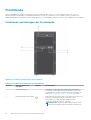 10
10
-
 11
11
-
 12
12
-
 13
13
-
 14
14
-
 15
15
-
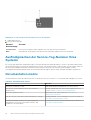 16
16
-
 17
17
-
 18
18
-
 19
19
-
 20
20
-
 21
21
-
 22
22
-
 23
23
-
 24
24
-
 25
25
-
 26
26
-
 27
27
-
 28
28
-
 29
29
-
 30
30
-
 31
31
-
 32
32
-
 33
33
-
 34
34
-
 35
35
-
 36
36
-
 37
37
-
 38
38
-
 39
39
-
 40
40
-
 41
41
-
 42
42
-
 43
43
-
 44
44
-
 45
45
-
 46
46
-
 47
47
-
 48
48
-
 49
49
-
 50
50
-
 51
51
-
 52
52
-
 53
53
-
 54
54
-
 55
55
-
 56
56
-
 57
57
-
 58
58
-
 59
59
-
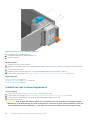 60
60
-
 61
61
-
 62
62
-
 63
63
-
 64
64
-
 65
65
-
 66
66
-
 67
67
-
 68
68
-
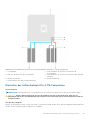 69
69
-
 70
70
-
 71
71
-
 72
72
-
 73
73
-
 74
74
-
 75
75
-
 76
76
-
 77
77
-
 78
78
-
 79
79
-
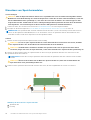 80
80
-
 81
81
-
 82
82
-
 83
83
-
 84
84
-
 85
85
-
 86
86
-
 87
87
-
 88
88
-
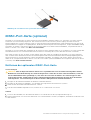 89
89
-
 90
90
-
 91
91
-
 92
92
-
 93
93
-
 94
94
-
 95
95
-
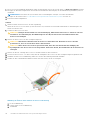 96
96
-
 97
97
-
 98
98
-
 99
99
-
 100
100
-
 101
101
-
 102
102
-
 103
103
-
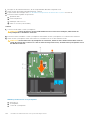 104
104
-
 105
105
-
 106
106
-
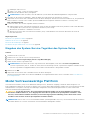 107
107
-
 108
108
-
 109
109
-
 110
110
-
 111
111
-
 112
112
-
 113
113
-
 114
114
-
 115
115
-
 116
116
-
 117
117
-
 118
118
-
 119
119
-
 120
120
-
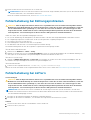 121
121
-
 122
122
-
 123
123
-
 124
124
-
 125
125
-
 126
126
-
 127
127
-
 128
128
-
 129
129
Verwandte Artikel
-
Dell PowerEdge T130 Bedienungsanleitung
-
Dell Storage NX3330 Bedienungsanleitung
-
Dell PowerEdge T330 Bedienungsanleitung
-
Dell PowerEdge R230 Bedienungsanleitung
-
Dell PowerEdge R740xd Benutzerhandbuch
-
Dell PowerEdge R240 Bedienungsanleitung
-
Dell PowerEdge R430 Bedienungsanleitung
-
Dell PowerEdge R730xd Benutzerhandbuch
-
Dell PowerEdge T340 Bedienungsanleitung
-
Dell PowerEdge R930 Bedienungsanleitung